Maven项目结构

根据上图创建Maven项目
新建MavenProject01的maven项目,如下图
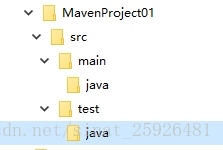
上图已经把maven的项目结构建立完成,我们来写点代码吧
在src/main/java下新建package
com.zzq.maven.mode
建立HelloWorld类如下
package com.zzq.maven.model;
public class HelloWorld{
public String sayHello(){
return "HelloWorld!";
}
}在src/test/java下新建package
com.zzq.maven.mode
建立HelloWorldTest测试类如下
package com.zzq.maven.model;
import org.junit.*;
import org.junit.Assert.*;
public class HelloWorldTest{
@Test
public void testHello(){
Assert.assertEquals("HelloWorld!",new HelloWorld().sayHello());
}
}现在整个项目结构如下图
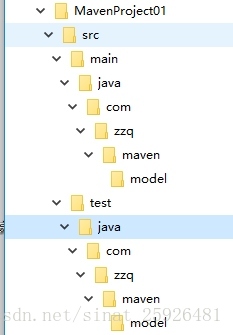

注意下我们的测试类用到了junit
编译maven项目
打开cmd进入项目MavenProject01根目录下,操作如下图
命令行进入到项目根目录 输入命令
mvn compile
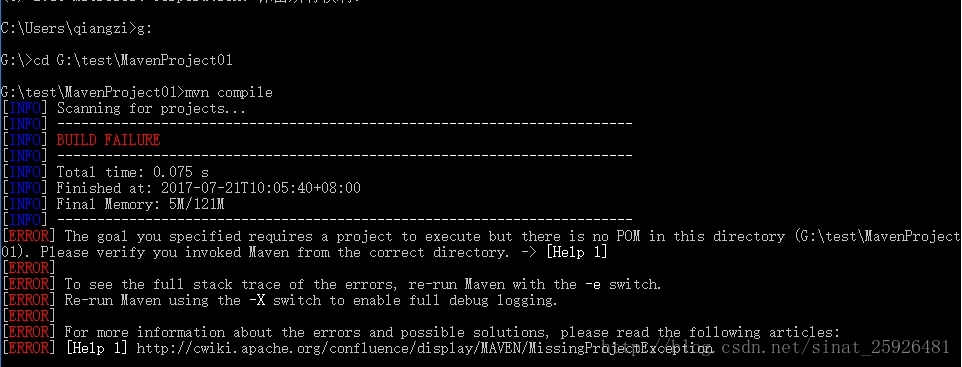
报错了,说什么找不到pom文件。原来忘记了pom.xml(后面详细说明)。我们找一个pom.xml 放入到项目根目录下
pom.xml
<?xml version="1.0" encoding="UTF-8"?>
<project xmlns="http://maven.apache.org/POM/4.0.0" xmlns:xsi="http://www.w3.org/2001/XMLSchema-instance"
xsi:schemaLocation="http://maven.apache.org/POM/4.0.0 http://maven.apache.org/maven-v4_0_0.xsd">
<modelVersion>4.0.0</modelVersion>
<groupId>com.zzq.maven</groupId>
<artifactId>maven-model</artifactId>
<version>0.0.1SNAPSHOT</version>
<dependencies>
<dependency>
<groupId>junit</groupId>
<artifactId>junit</artifactId>
<version>4.10</version>
</dependency>
</dependencies>
</project>再试一下mvn compile
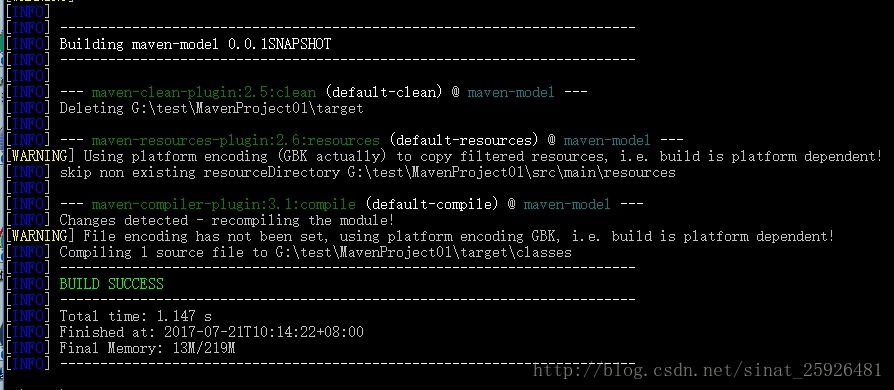
构建成功,如果你是第一次使用maven 会下载一些需要的支持jar, 耐心等一下就好。构建成功你会发现项目根目录下多了一个target文件夹
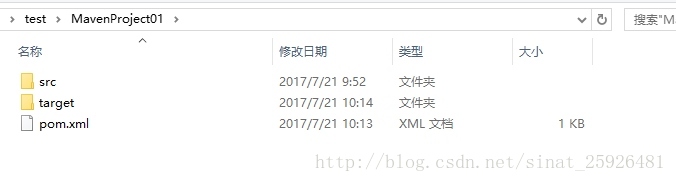
打开target看一下
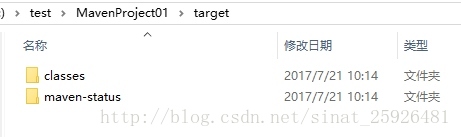
是不是很明了,classes里的是maven帮我们编译了HelloWordl类的class文件
测试下maven项目 输入命令
mvn test

他会先下载依赖的jar junit,然后进行测试
target文件下又多surefire-reports 和 test-classes
surefire-reports自动生成的测试报告
test-classes 测试类的class文件
小结
- maven项目骨架
- pom.xml
- 命令mvn compile
- 命令mvn test
下一节介绍 pom.xml
附件
MavenProject01项目下载地址
http://download.csdn.net/download/sinat_25926481/9906072










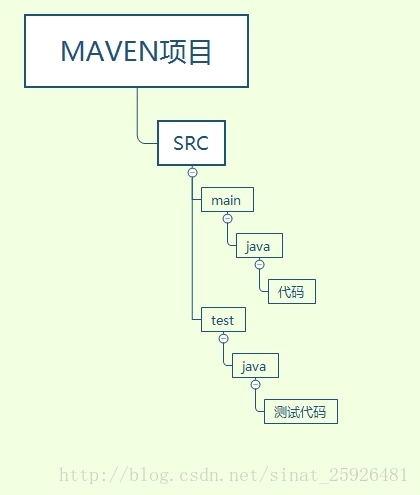
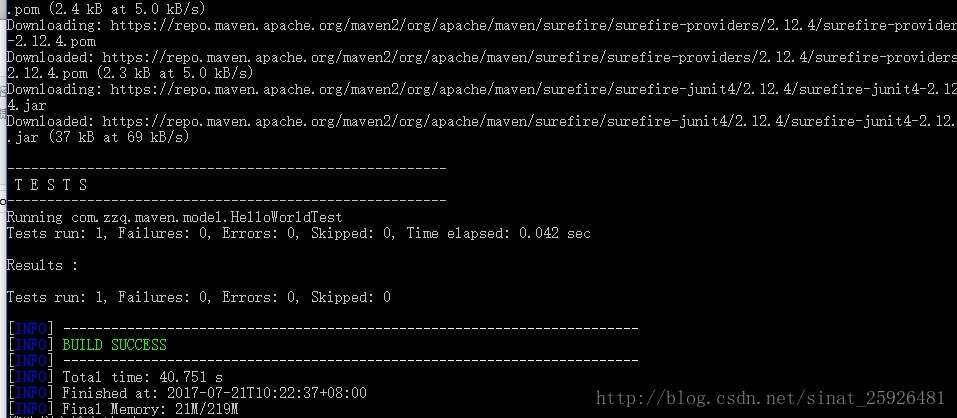













 433
433











 被折叠的 条评论
为什么被折叠?
被折叠的 条评论
为什么被折叠?








